PPT文件如何设置只读权限
今天给大家介绍一下PPT文件如何设置只读权限的具体操作步骤。
1. 首先打开我们需要设置的PPT文件后,依次点击【文件】---【另存为】然后舍子文件保存目录;这里我们选择保存到桌面上。
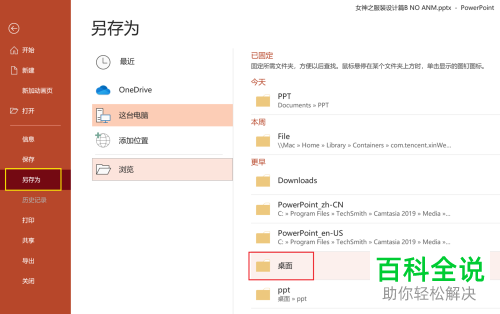
2. 接着在以下窗口键入【文件名】,【保存类型】设为默认即可。然后依次点击【工具】---【常规选项】,然后输入【修改权限密码】【确定】之后,再次输入【确认密码】(跟第一次输入的密码一直)最后【保存】即可。
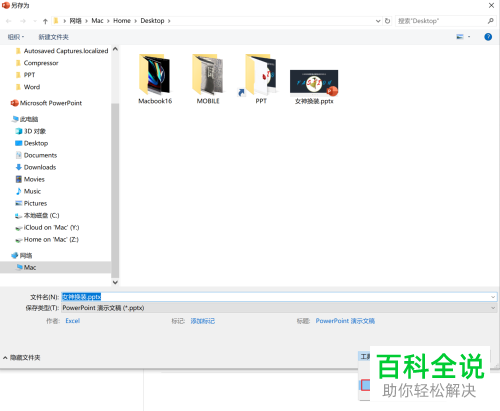
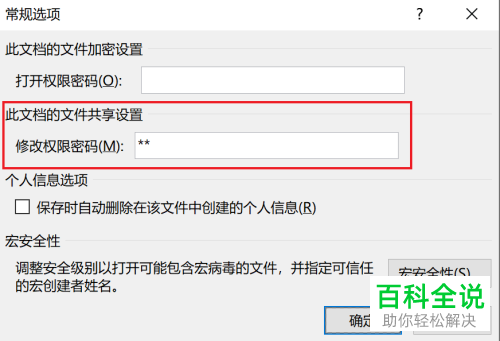
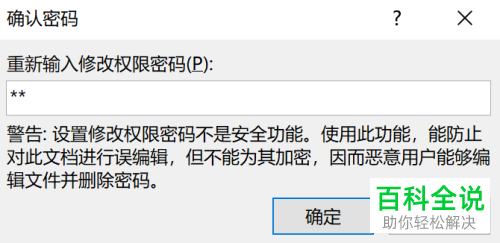
3. 然后我们再次打开刚才的PPT文件,就会弹出密码对话框。对方在不知道密码的情况下,就只能以【只读】方式打开它了。我们自己则可以输入密码,进行修改查看。
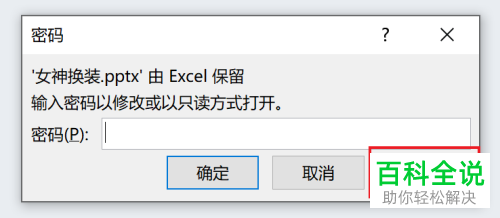
4. 对方以制度形式打开的文件,页面上方的编辑栏都是灰色的。右键菜单也会显示灰色(个别不显示灰色的原因是安装了插件)
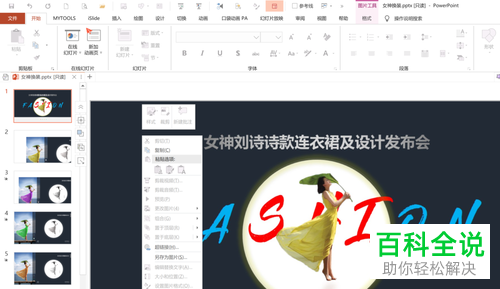
以上就是PPT文件如何设置只读权限的具体操作步骤。
赞 (0)

